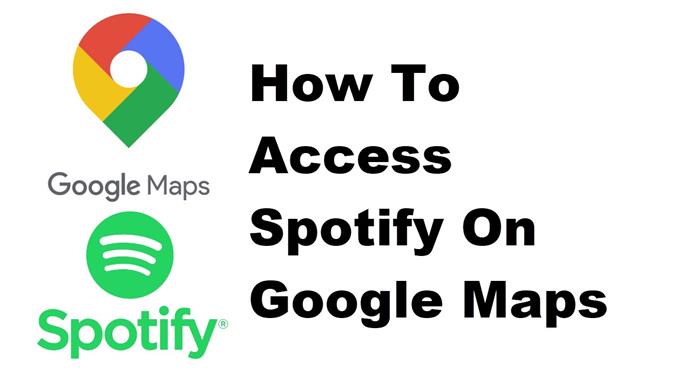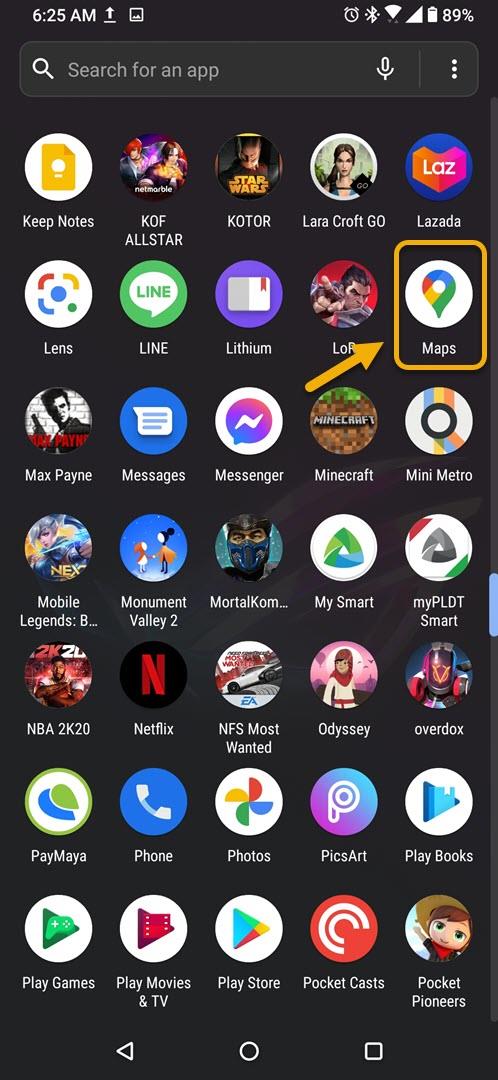Sie können auf Spotify in Google Maps zugreifen, indem Sie die Steuerelemente für die Medienwiedergabe in der Maps-App aktivieren. Wenn die Verbindung hergestellt ist, sehen Sie die Musiksteuerung am unteren Rand der Navigationskarte. Auf diese Weise können Sie Ihre Musik leichter steuern, während Sie unterwegs auf Ihrer Reise navigieren.
Spotify ist ein Audio-Streaming-Dienst, mit dem Abonnenten auf Millionen von Songs und Podcasts aus aller Welt zugreifen können. In der kostenlosen Version werden Anzeigen zwischen Titeln abgespielt, während in der Periodenversion keine Anzeigen enthalten sind. Google Maps hingegen ist ein Web-Mapping-Dienst, der Ihnen die Richtung zu einem bestimmten Ort oder eine Karte eines bestimmten Gebiets anzeigt. Durch die Kombination dieser beiden Dienste können Benutzer unterwegs problemlos auf ihrer Reise navigieren und ihre Musik steuern.
Steuern von Spotify in Google Maps
Wenn Sie mit Google Maps durch einen Stau navigieren oder eine Reise unternehmen, können Sie die Reise angenehmer gestalten, indem Sie mit der Spotify-App Musik abspielen. Anstatt zwischen den beiden Apps hin und her zu wechseln, können Sie Ihre Spotify-Musikstücke über die Maps-App steuern. Hier erfahren Sie, wie es geht.
Benötigte Zeit: 3 Minuten.
Verwenden von Spotify in Google Maps
- Öffnen Sie Google Maps.
Sie können dies tun, indem Sie vom Startbildschirm Ihres Telefons nach oben wischen und auf das App-Symbol tippen.
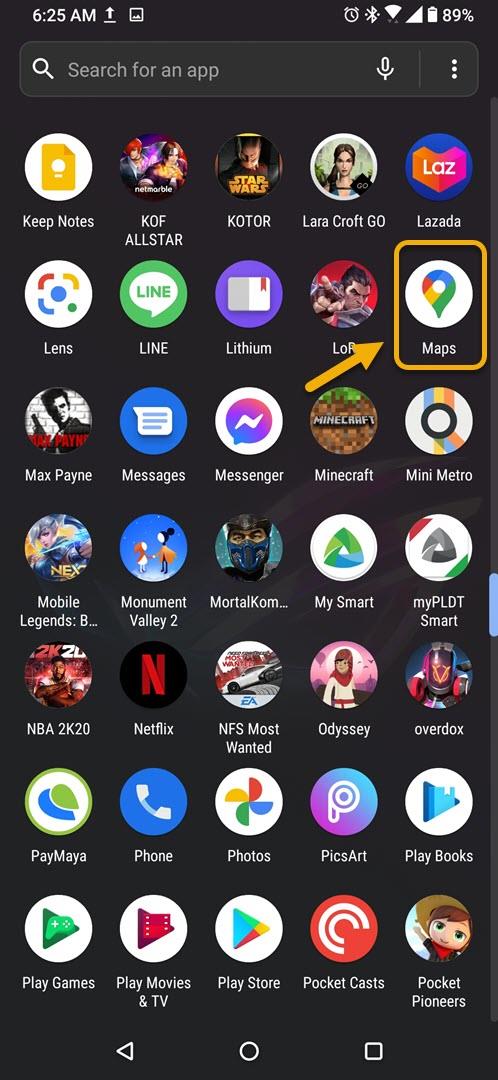
- Tippen Sie auf Ihr Profilbild.
Dies befindet sich im oberen rechten Teil der App.

- Tippen Sie auf Einstellungen.
Dies verwendet ein Zahnradsymbol und öffnet die verschiedenen App-Einstellungen, die Sie verwalten können.

- Tippen Sie auf Navigationseinstellungen.
Dadurch werden die verschiedenen Navigationseinstellungen geöffnet, die Sie verwalten können.

- Aktivieren Sie Steuerelemente für die Medienwiedergabe anzeigen.
Dadurch werden die Mediensteuerelemente auf Karten angezeigt.

- Wählen Sie Spotify und tippen Sie anschließend auf Weiter.
Dadurch kann Spotify speziell in der Navigationssitzung gesteuert werden.

- Tippen Sie auf OK.
Auf diese Weise können Sie die Bedingungen für die Verbindung Ihres Spotify-Kontos akzeptieren.

Nachdem Sie die oben aufgeführten Schritte ausgeführt haben, können Sie mit Ihrem Android-Telefon erfolgreich auf Spotify in Google Maps zugreifen.
Besuchen Sie unseren androidhow Youtube Channel für weitere Videos zur Fehlerbehebung.
Lesen Sie auch:
- So zeigen Sie den Standortverlauf in Google Maps an